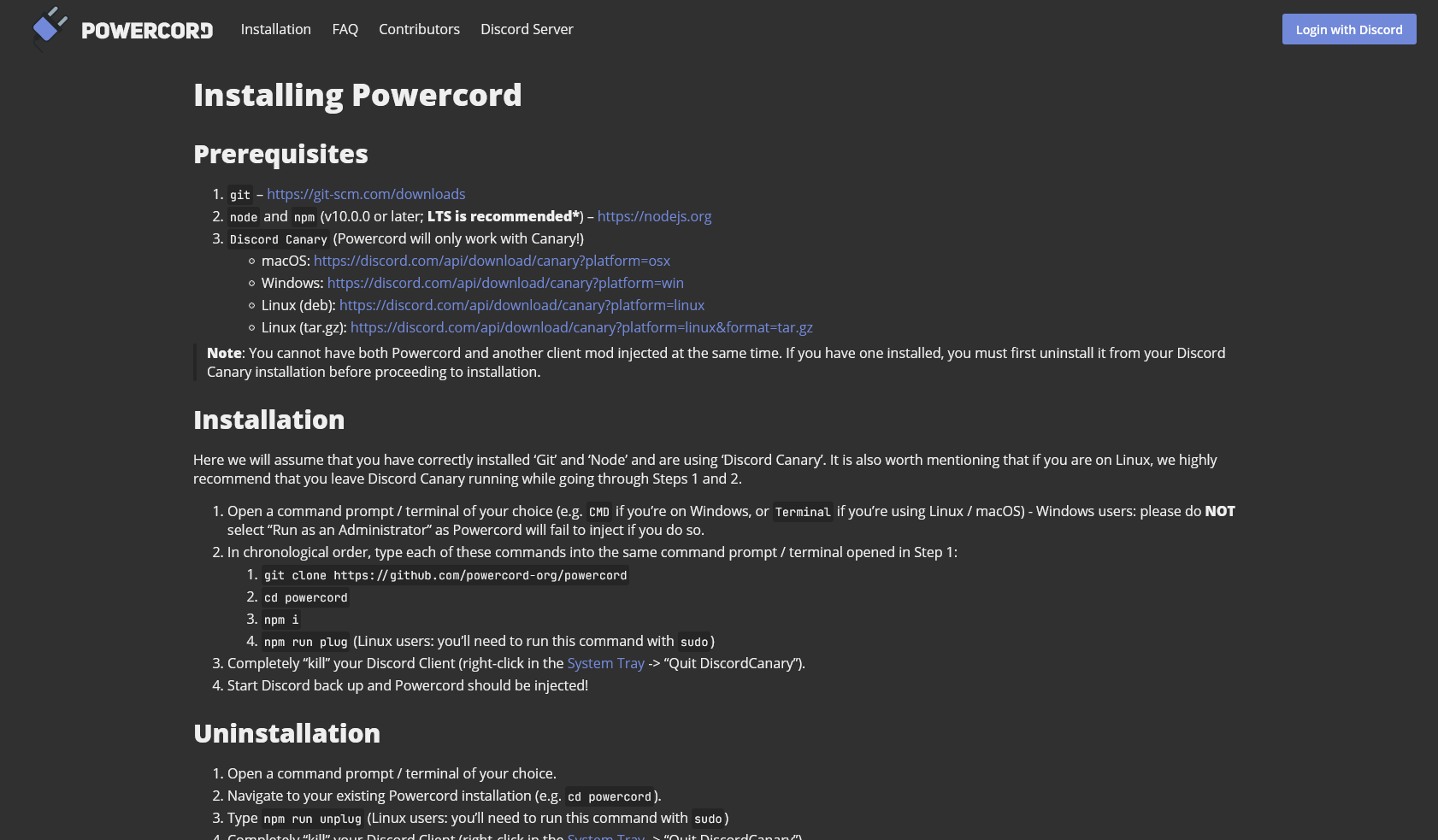今回は”Discord Canaryで使える”powercordと言いうテーマやプラグインなどを変更出来るツールを紹介します。
Powercordはご存知でしょうか。
「Powercordって何なの?」とか「powercordってBetterDiscordと何が違うの?」とかあるかと思います。
PowercordはBetterdiscordのようにテーマを変更したりプラグインを導入したりでき、言ってしまえば”Betterdisocrdと機能はさほど変わりません。”
ただ、テーマをムービー化したり標準のプラグインが便利だったりと拡張性に富んでいます。
Betterdiscordとの併用は出来ませんが、使ってみてください。
・注意点
1.Discord Canary→Betterdiscord未インストールの場合
✔powercordの導入
2.Discord Canary→Betterdisocrdインストール済みの場合
✖powercordの導入
”DiscordにBetterdiscordの有無はDiscord Canaryに影響しないため問題ありません。”
この記事ではpowercordの導入方法までを紹介していきます。
(※この設定により発生した如何なる問題も自己責任でお願いします。)
分からないことは問い合わせてくれれば、答えます。
導入方法
まず始めに導入方法を紹介します。
こちらのサイトに入ります。
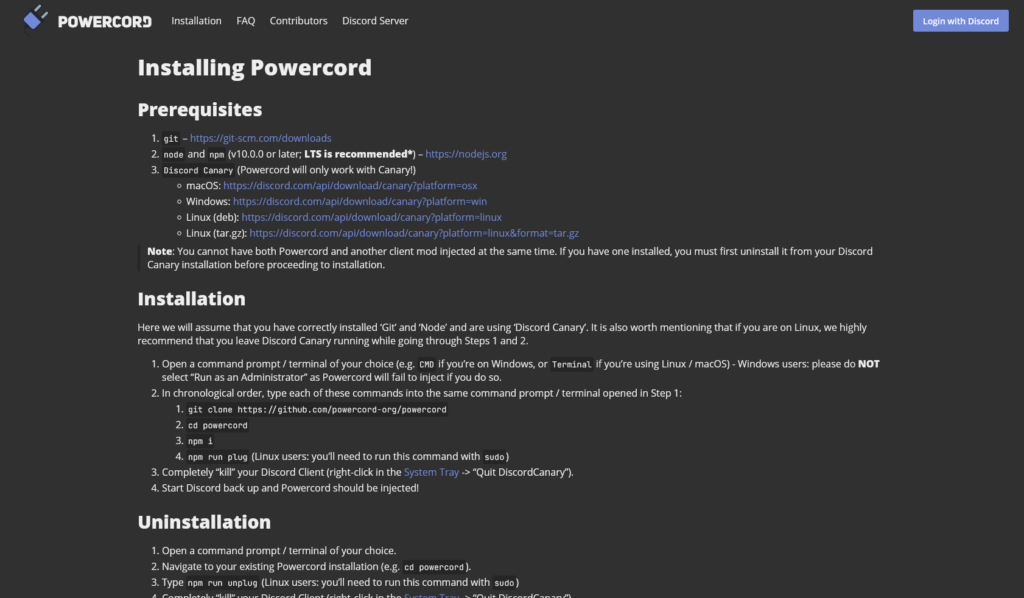
画像のような画面になったら「Prerequisites」の手順通りに1からツールをインストールしていきます。
gitやnode.jsなどのインストールする順番はどうでも良いのですが、一応手順通りに行います。
それと各インストールサイトはこちらでも紹介の都度載せています。
gitの導入
インストールまでのやり方を簡単に説明しています。
node.jsの導入
インストールまでのやり方を簡単に説明しています。
Discord Canaryの導入
・公式サイト:https://powercord.dev/installation
- macOS: https://discord.com/api/download/canary?platform=osx
- Windows: https://discord.com/api/download/canary?platform=win
- Linux (deb): https://discord.com/api/download/canary?platform=linux
- Linux (tar.gz): https://discord.com/api/download/canary?platform=linux&format=tar.gz
使用しているOSのURLをクリックします。
「DiscordCanarySetup.exe」と書かれたインストーラーアプリがダウンロードされます。
ダウンロードが完了したらインストーラーアプリを開きます。
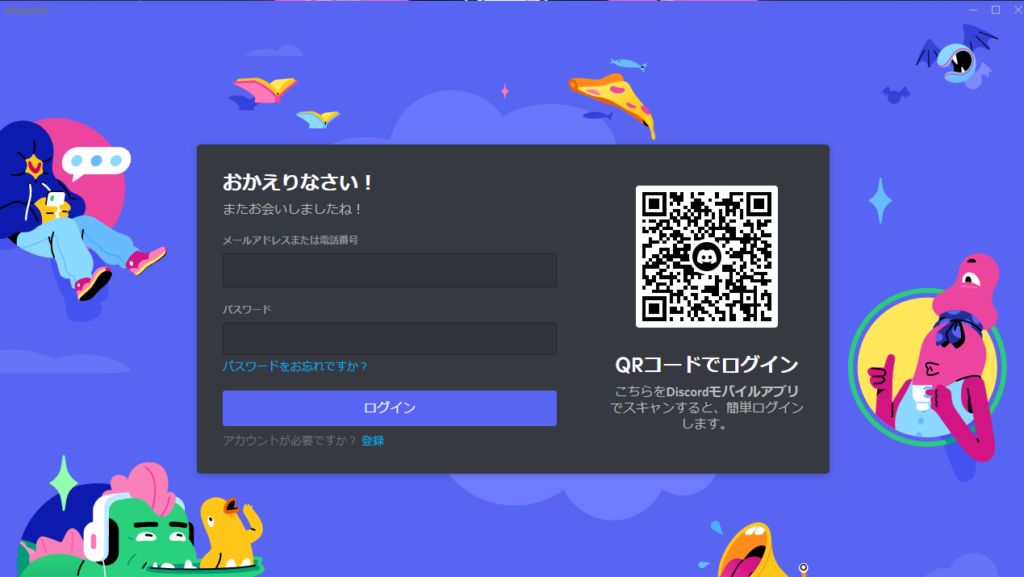
ログインを要求されるのでログインします。
ログインが完了すれば、アプリ名は違いますがDiscordそのものとして扱うことが出来ます。
POWERCORDのインストール
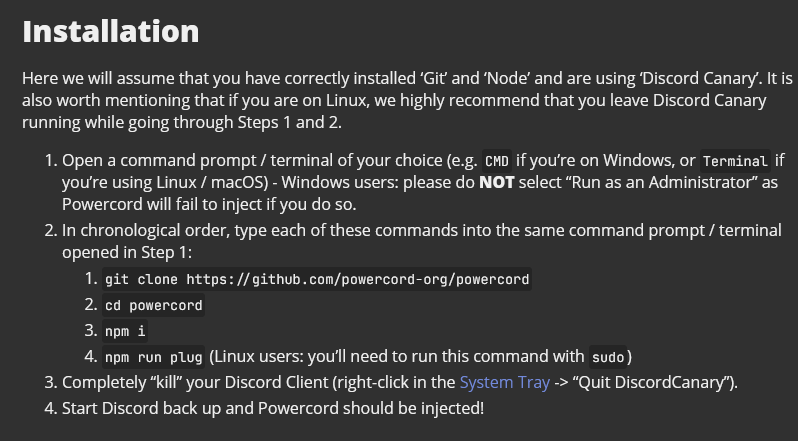
POWERCORD公式サイトの「Installation」の項目を説明します。
1.デスクトップの何もないところで’右クリック’→「Git Bash Here」という項目があるので、それをクリックします。
すると、コマンドプロンプトが表示されるはずなので、それでOKです。
2.2番に載っている1~4を手順通りに行っていきます。
コマンドプロンプトへのペースト方法はマウスを’右クリック’→「Paste」という項目をクリックすれば出来ます。
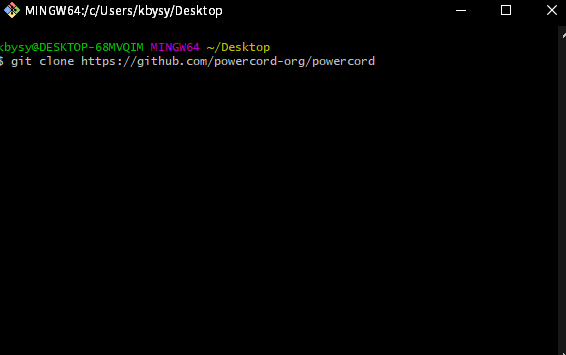
手順1のコマンドをコピペします。
そしたら、Enterキーをクリックすると読み込みが始まります。
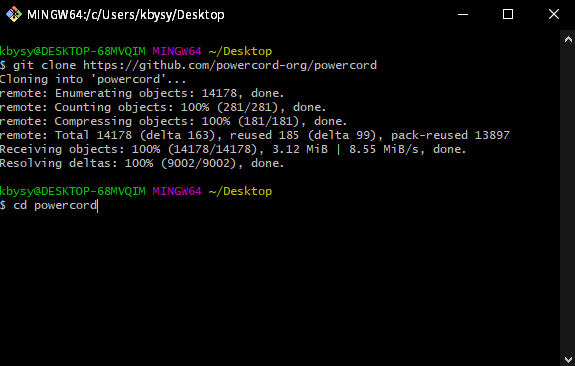
手順1が終わったら手順2のコマンドをコピペします。
そしたらEnterキーをクリックします。
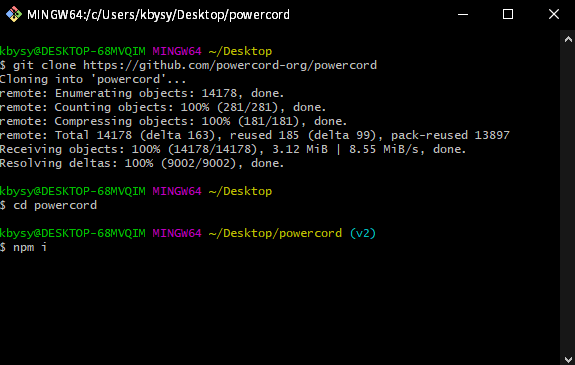
手順2が終わったら手順3のコマンドをコピペします。
そしたら、Enterキーをクリックします。
手順3は読み込みが少し遅いので待っててください。
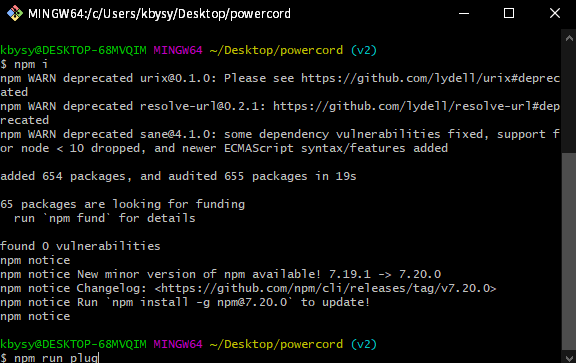
手順3が終わったら手順4のコマンドをコピペします。
そしたら、Enterキーをクリックします。
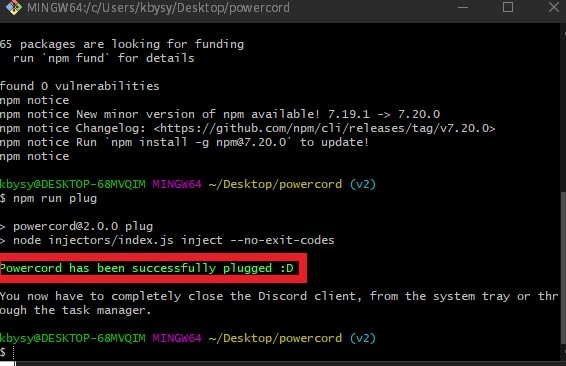
赤枠にある「Powercord has been successfully plugged :D」と緑色で書かれている表示が出たら、2番の手順1~4は完了です。
3.Discord Canaryを再起動します。
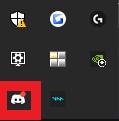
インジケーターからもしっかりDiscordを閉じてください。
やり方は
デスクトップのタスクバーにある「隠れているインジケーターを表示します」というのがあるのでそれをクリックすると画像のようにDiscordのアイコンがあります。
そのDiscordのアイコンを’右クリック’→「Quit DiscordCanary」があるのでそれをクリックします。
そしたら、またDiscord Canaryを起動させます。
これでDiscordCanaryの再起動は完了です。
4.
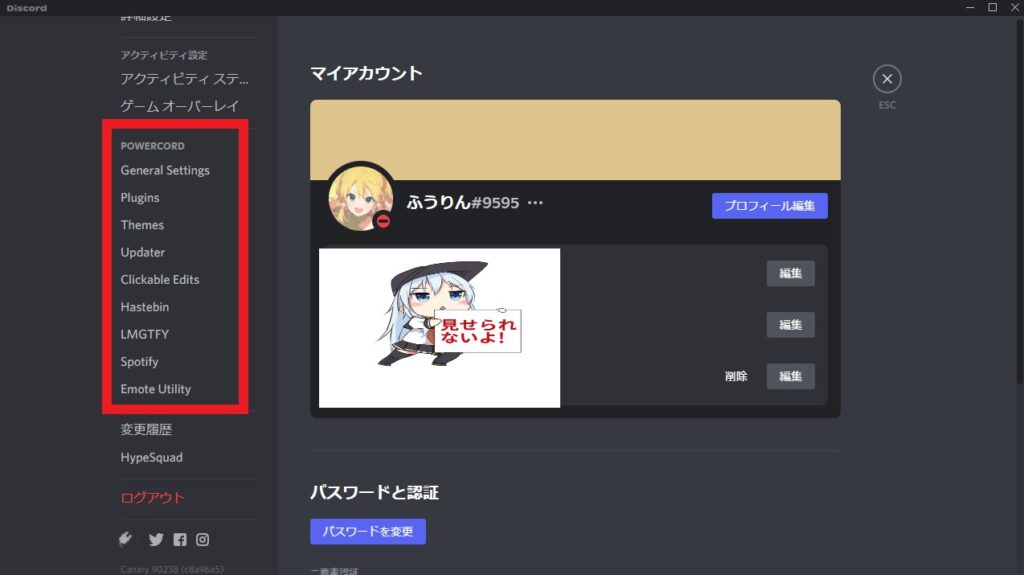
Discord Canaryが開けたら「設定」をクリック→下の左の方に赤枠内の「POWERCORD」という欄が追加されてたら完了です。
まとめ
- Gitの導入
- node.jsの導入
- Discord Canaryのインストール
- powercordのインストール
の順番で紹介しました。
powercordでどんなことが出来るのか別の記事で紹介していきます。
楽しみに待っててください。